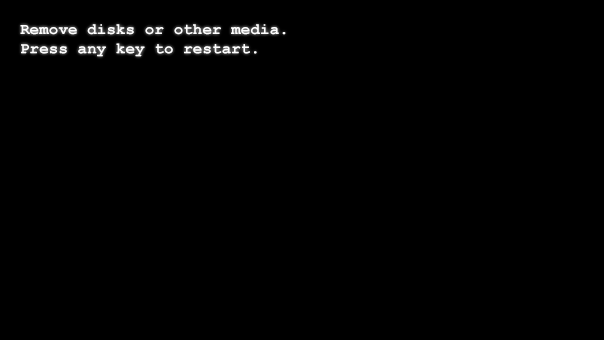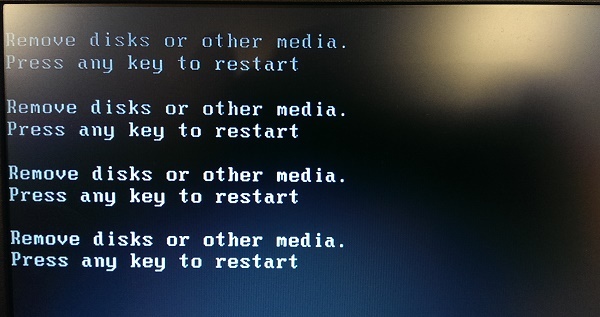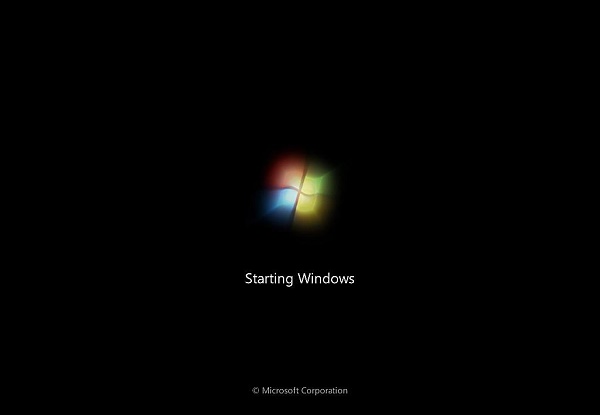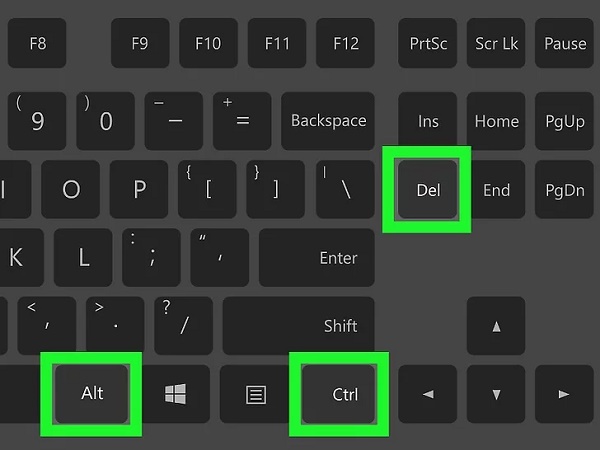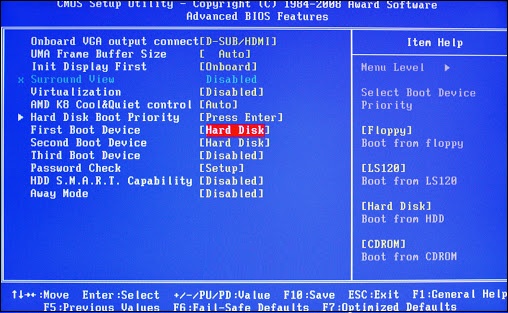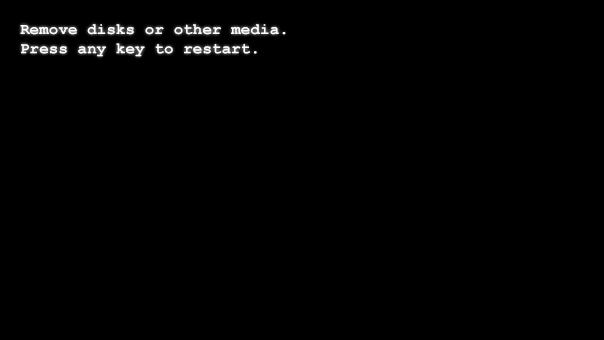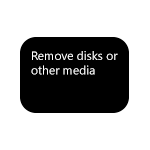
В этой инструкции подробно о том, что означает сообщение «Remove disks or other media» при загрузке и как исправить эту ошибку для различных ситуаций: загрузки установленной системы с жесткого диска или SSD или же при загрузке с загрузочной флешки.
Что означает сообщение Remove disks or other media при загрузке
Рассматриваемое сообщение переводится как «Удалите (отключите) диски или другие накопители», а затем — Press any key to restart (нажмите любую клавишу для перезагрузки).
Смысл же оповещения заключается в том, что при текущих настройках загрузки в BIOS/UEFI и при текущих подключенных накопителях (HDD и SSD, флешки и карты памяти, компакт-диски), компьютер не нашел подходящих устройств, с которых можно загрузить систему. Ошибка по своей сути не отличается от аналогичных ошибок An Operating System Wasn’t Found или Reboot and Select Proper Boot Device.
Первое что следует попробовать в таком случае — именно о том, что сообщают на черном экране — Remove disks or other media, то есть отключить любые запоминающие устройства, подключенные в настоящий момент времени, после чего нажать любую клавишу. В случае, если никаких других действий с компьютером не производилось (не сбрасывался БИОС, не подключались новые внутренние накопители), а системный диск подключен и исправен — это вполне может решить проблему. Если же это не помогло, переходим к следующим вариантам.
Как исправить ошибку Remove disks or other media Press any key to restart
Если ошибка «Remove disks or other media» появляется при простой загрузке компьютера с системного жесткого диска с установленной операционной системой, то есть мы не пробуем загрузиться с флешки или другого накопителя, рекомендую сначала попробовать такой вариант:
- При включении компьютера вызываем Boot Menu (обычно вызывается клавишами от F8 до F12 в зависимости от модели материнской платы ПК, нужную клавишу как правило указывают на первом экране при включении, подробнее: Как зайти в Boot Menu).
- Если в появившемся списке есть Windows Boot Manager, выберите его. Если такой пункт отсутствует, но в наличии ваш системный HDD или SSD — выберите его.
- Если загрузка проходит успешно, перезагрузите компьютер, зайдите в БИОС/UEFI, обычно это выполняется клавишей Delete на ПК, также может быть полезным материал Как зайти в БИОС (UEFI) в Windows 10. После этого в настройках загрузки (Boot) установите нужный пункт (как в шаге 2) в качестве первого устройства загрузки, действовать можно по аналогии с описанием в инструкции Как поставить загрузку с флешки в БИОС/UEFI.
В случае, если проблема появляется при загрузке с флешки, рекомендую ознакомиться с материалом БИОС (UEFI) не видит загрузочную флешку — в нем указаны причины, по которым загрузочная флешка может не восприниматься в качестве загрузочной в системе.
Бывают и более сложные ситуации, вызывающие ту же ошибку:
- Нужный диск для загрузки не отображается в Boot Menu и не виден в BIOS (UEFI) — в этом случае можно предположить либо плохое подключение диска (кабели неплотно подключены, подключены не все кабели), либо неисправность диска, с которого нужно выполнить загрузку.
- Ошибка появляется после отключения одного (не системного) из двух и более дисков от компьютера — обычно это говорит о том, что загрузчик системы находился не на том же диске, где находится сама система, а на отключенном. Случай достаточно распространенный. Это можно исправить, вручную создав раздел с загрузчиком и восстановив его (Как восстановить загрузчик Windows 10), но я бы для такого случая рекомендовал прибегнуть к переустановке системы, особенно для начинающего пользователя.
- Ошибка Remove disks or other media появилась после переноса Windows на другой диск или SSD — возможно, не были перенесены нужные разделы с загрузчиком системы, варианты решения те же, что и в предыдущем случае.
- Диск виден, никаких переносов системы не выполнялось, ошибка в наличии — причиной может быть поврежденный загрузчик, измененные параметры БИОС (например, включили Secure Boot в то время, как на ПК установлена Windows 7, тогда следует отключить Secure Boot, включили режим загрузки Legacy, когда система установлена в режиме UEFI или наоборот), поврежденная файловая система на диске (можно попробовать выполнить проверку диска на ошибки, загрузившись с загрузочной флешки Windows, нажав клавиши Shift+F10 для открытия командной строки в программе установки, а затем используя chkdsk для проверки, как описано в инструкции Проверка жесткого диска на ошибки в Windows).
Еще один распространенный сценарий появления ошибки Remove disks or other media — установка Windows 10, 8.1 или Windows 7 с флешки, последующее извлечение флешки, но в БИОС не устанавливается загрузка с нужного жесткого диска или Windows Boot Manager (при наличии пункта) — в этом случае следует сделать это.
При этом, когда на компьютере более одного физического жесткого диска или SSD возможна ситуация, что система оказалась на одном диске (который вы выбрали в программе установки), а загрузчик — на другом (который с точки зрения системы идет первым по счету), тогда для успешной загрузки может потребоваться указать в качестве первого устройства загрузки не диск с системой, а диск с загрузчиком. Если вы не уверены, в том, как дела обстоят у вас, а на ПК несколько дисков, попробуйте выполнить загрузку с каждого из них, даже не системных.
На чтение 5 мин Просмотров 77 Опубликовано 14.07.2022
Если через некоторое время на экране появится сообщение “Извлечь диски или другие носители информации. Нажмите любую клавишу для перезагрузки” проблема обычно относительно легко устраняется, но новичку может быть сложно понять, в чем дело.
В данном руководстве мы подробно объясним, что означает сообщение “Remove disks or other media” при загрузке и как его исправить в различных ситуациях: загрузка установленной системы с жесткого диска или SSD, или загрузка с загрузочной флешки.
Что означает сообщение “Извлеките диски или другие носители” при загрузке компьютера?
Смысл сообщения заключается в том, что при текущих настройках BIOS/UEFI для загрузки и при подключенных в данный момент накопителях (HDD и SSD, флешки и карты памяти, CD) компьютер не нашел подходящих устройств, с которых можно загрузить систему. ошибка принципиально не отличается от аналогичных ошибок An Operating System Wasn’t Found или Reboot and Select Proper Boot Device.
Первое, что вы должны попробовать — именно то, о чем сообщают на черном экране — Remove disks or other media, что означает отключить все подключенные в данный момент устройства хранения данных, а затем нажать любую клавишу. Если никаких других действий с компьютером не производилось (BIOS не сбрасывался, новые внутренние диски не подключались), а системный диск подключен и не поврежден, то это вполне может решить проблему. Если это не помогло, перейдите к следующим вариантам.
Как исправить ошибку Remove disks or other media Press any key to restart
Если ошибка “Remove disks or other media” появляется при простой загрузке компьютера с системного жесткого диска с установленной операционной системой, то есть мы не пытаемся загрузиться с флешки или другого носителя, рекомендую сначала попробовать этот вариант:
- При запуске компьютера вызовите Boot Menu (обычно вызывается нажатием клавиш F8 — F12 в зависимости от модели материнской платы ПК, нужную клавишу обычно можно заметить на первом экране при включении, читайте подробнее: Как войти в меню загрузки).
- Если в списке есть Диспетчер загрузки Windows, выберите его. Если такого пункта нет, но у вас есть системный HDD или SSD — выберите его.
- Если загрузка прошла успешно, перезагрузите компьютер, перейдите в BIOS/UEFI, обычно это делается нажатием клавиши Delete на компьютере, также может быть полезна статья Как войти в BIOS (UEFI) в Windows 10. После этого в настройках загрузки (Boot) установите нужный пункт (как в шаге 2) в качестве первого загрузочного устройства, действовать можно аналогично описанию в статье Как загрузиться с флешки в BIOS/UEFI.
В случае, если проблема возникает при загрузке с USB флешки, рекомендую прочитать статью UEFI не видит USB флешку — в ней указаны причины, по которым USB флешка не распознается в системе как загрузочная.
Существуют и более сложные ситуации, вызывающие подобную ошибку:
- Диск, с которого нужно загрузиться, не отображается в Boot Menu и не виден в BIOS (UEFI) — В этом случае можно предположить либо плохое подключение диска (кабели не подключены, не все кабели подключены), либо неисправен диск, с которого производится загрузка.
- Ошибка возникает после отключения одного (не системного) из двух и более дисков от компьютера — Обычно она указывает на то, что загрузчик системы находился не на том же диске, что и сама система, а на отключенном. Этот случай довольно распространен. Это можно исправить, создав вручную раздел с загрузчиком и восстановив его (Как восстановить загрузчик Windows 10), но для такого случая я бы рекомендовал прибегнуть к переустановке системы, особенно начинающему пользователю.
- Удалить диски или другие носители ошибка появилась после переноса Windows на другой диск или SSD — возможно, нужные разделы с загрузчиком не были перенесены, варианты решения те же, что и в предыдущем случае.
- Диск виден, никаких переносов системы не производилось, ошибка присутствует — Причиной может быть поврежденный загрузчик или измененные настройки BIOS (например, включение Secure Boot, когда на компьютере работает Windows 7, затем отключение Secure Boot, включение режима загрузки Legacy, когда система установлена в режиме UEFI или наоборот), поврежденная файловая система на диске (вы можете попробовать проверить диск на наличие ошибок, загрузившись с загрузочного USB-носителя Windows, нажав Shift+F10, чтобы открыть командную строку в программе установки, а затем используя chkdsk для проверки, как описано в разделе Проверка жесткого диска на ошибки в Windows).
Другой распространенный сценарий ошибки “Извлечение дисков или других носителей” — это когда при установке Windows 10, 8.1 или Windows 7 с флешки, затем извлекаем флешку, но BIOS не устанавливает загрузку с нужного жесткого диска или Windows Boot Manager (если есть) — в этом случае нужно сделать так.
При этом, когда на вашем компьютере более одного физического жесткого диска или SSD, возможна ситуация, когда система находится на одном диске (который вы выбрали в программе установки), а загрузчик на другом (который с точки зрения системы является первым в очереди), тогда для успешной загрузки может потребоваться указать в качестве первого загрузочного устройства не диск с системой, а диск с загрузчиком. Если вы не уверены в том, как идут дела, и на вашем компьютере несколько дисков, попробуйте загрузиться с каждого из них, даже с несистемных.
Пытаясь установить новую операционную систему на наш ПК, мы можем столкнуться с появившемся на экране уведомлением «Remove disks or other media press any key to restart», и не понимаем, что предпринять в такой ситуации. Нажатие на кнопки клавиатуры не даёт какого-либо ощутимого результата, и всё, что видит пользователь – это появление на экране рассматриваемой надписи вновь и вновь. Ниже мы подробно разберём, что это за уведомление, и как восстановить нормальную загрузку операционной системы на вашем ПК.
Содержание
- Причины ошибки «Remove disks or other media press any key to restart»
- Отключение флеш-накопителя, чтобы исправить проблему
- Что делать для установки правильности загрузки в БИОС
- Создание загрузочной флешки заново при ошибке «Remove disks or other media…»
- Видео-инструкция
В переводе рассматриваемое нами уведомления звучит как «Изымите диск или другой медиа, а затем нажмите любую клавишу для перезагрузки».
Обычно данное уведомление возникает в ситуации, когда система пробует обратиться к загрузочному медиа (диску или флешке), но по различным причинам не находит его, или не находит на таком медиа необходимые данные для загрузки.
Причины для этого следующие:
Давайте рассмотрим, что делать, чтобы исправить проблему «Remove disks or other media press any key to restart».
Это может быть полезным: Ошибка Cannot open file “fsgame.ltx”. Check your working folder.
Отключение флеш-накопителя, чтобы исправить проблему
Наиболее распространённым фактором, вызывающим появлением сообщения «Remove disks or other media», является наличие подключенного к ПК USB-накопителя. Обычно пользователь устанавливает с флешки ОС Виндовс, после чего система производит перезагрузку.
Поскольку при этом в БИОСе часто первым выставлен флеш-накопитель, то вместо нужных данных на жёстком диске в систему будут подгружены данные с подключенного к ПК флеш-накопителя. Это вызовет несоответствие запрашиваемых и получаемых данных, что приведёт к появлению сообщения «Remove disks or other media».
Исправить ошибку поможет изъятие флешки из USB-разъёма вашего ПК, а затем и нажатие на какую-либо клавишу для перезагрузки компьютера.
Если компьютер сам не перезагружается, нажмите на сочетание клавиш Ctrl+Alt+Del для его перезагрузки. После перезагрузки будет выполнена загрузка уже с жёсткого диска, и работа ПК будет нормализована.
Что делать для установки правильности загрузки в БИОС
Другим способом решить проблему «Remove disks or other media press any key to restart» является установка правильной последовательности загрузки устройств на вашем ПК. Обычно для корректной загрузки компьютера необходимо установить жёсткий диск (или SSD) первым для загрузки.
Для этого выполните следующее:
- Нажмите на Ctrl+Alt+Del для перезагрузки вашего ПК;
- Когда компьютер начнёт загружаться, быстро жмите на F2 или Del для входа в БИОС;
- Найдите в БИОСе соответствующий раздел для загрузки (например, Advanced BIOS Features);
- В перечне устройств установите первым ваш HDD;
- Нажмите на F10 для сохранения изменений в БИОСе и выхода с него.
После этого компьютер перезапустится и начнёт загружаться без каких-либо проблем.
Создание загрузочной флешки заново при ошибке «Remove disks or other media…»
В некоторых случаях данные на загрузочной флешке бывают повреждены вследствие различных причин. Рекомендуем переформатировать ваш флеш-накопитель, а затем записать инсталляционную версию ОС Виндовс на вашу флешку с нуля. В этом вам помогут такие популярные инструменты как Rufus.ie, Media Creation Tool, UltraISO, WinSetupFromUSB.com/downloads и другие.
Правильная работа с флешкой позволит сделать её инсталляционный вариант, а затем и выполнить с неё корректную установку ОС Виндовс.
Читайте также: код ошибки 0x80072F76 — 0x20017 в Виндовс 10 Media Creation Tool.
Видео-инструкция
В представленном ниже видео рассмотрено, как избавиться от сообщения «Remove disks or other media press any key to restart» с помощью изменения порядка загрузки в БИОС, и что делать для этого.
При включении компьютера после успешного прохождения процедуры POST начинается загрузка операционной системы, но это при условии, что диск, на котором система установлена, выставлен в BIOS первым в порядке загрузки устройств. В противном случае при включении компьютера или переустановке системы вы можете получить ошибку загрузки «Remove disks or other media press any key to restart». Описание ошибки можно перевести как «Удалите диски или другие накопители и нажмите любую кнопку для перезагрузки», сама же ошибка означает, что по какой-то причине компьютер не смог обнаружить физический диск с установленной операционной системой или её дистрибутивом на внешнем накопителе.
Содержание
- Remove disks or other media press any key to restart
- Что значит “Remove disks or other media press any key to restart”?
- Значение сообщения
- Что делать и как исправить?
- Remove disks or other media. Press any key to restart
- Причина 1
- Причина 2
- Причина 3
- Причина 4
- Причина 5
- Айтишник
- Remove disks or other media press any key to restart при загрузке компьютера — что это и как исправить?
- Смысл сообщения
- При запуске системы появляется сообщение «Remove disks or other media», как исправить
- Решение

Отключение внешних запоминающих устройств
Если к компьютеру подключены какие-либо внешние запоминающие устройства, первое, что стоит предпринять при появлении ошибки «Remove disks or other media…», это извлечь их и нажать любую клавишу. Если до этого вы не вносили в BIOS никаких изменений и не подключали к материнской плате дополнительные внутренние жёсткие диски, это должно устранить проблему. Так, случаи невозможности загрузиться при подключенном внешнем устройстве неоднократно отмечались на старых моделях ноутбуков, чаще всего при подключенных USB-модемах. Если внешние устройства к компьютеру не подключены, а ошибка возникает, переходим к следующему решению.
Проверка настроек BIOS
Если ошибка возникла при обычной загрузке или после установки Windows, когда флешка уже извлечена, скорее всего, проблема вызвана некорректными настройками BIOS. Но перед тем как переходить к настройкам BIOS, попробуйте выбрать жёсткий диск с операционной системой в вызываемом зажатием клавиши F12 (в некоторых моделях F8, и F11 или Esc) Boot Menu.


Стать причиной ошибки «Remove disks or other media» может перемещение загрузчика с системного диска на второй жёсткий диск или перенос на другой диск операционной системы, например, при переходе с HDD на SSD. В первом случае ошибка возникает, когда пользователь по незнанию или забывчивости извлекает второй диск с загрузчиком, оставляя диск с операционной системой. Во втором случае ошибка появляется из-за того, что на новый диск была перенесена операционная система без загрузчика. Повреждение последнего также может стать причиной ошибки. Как и в первом, так и во втором и третьем случае проблема решается созданием или восстановлением загрузчика на приоритетном диске.
Источник
Данную фразу можно увидеть на мониторе своего компьютера во время обычного включения и запуска операционной системы, либо же при попытке ее переустановить, осуществляя загрузку с установочного устройства (флешка, диск).
В данной статье мы рассмотрим значение этого сообщения, а также методы его исправления.
Значение сообщения
Для начала обратимся к переводу текста сообщения на русский язык. Remove disks or other media press any key to restart переводится как “удалите диски и другие носители информации из компьютера и нажмите любую кнопку для перезагрузки”.
Это значит, что ваш компьютер пытается загрузиться с устройства, которое загрузочным не является.
Что делать и как исправить?
На самом деле решение очень простое и оно описано в тексте сообщения. Все, что Вам нужно сделать чтобы компьютер загрузился, это проверить DVD привод на наличие в нем оптических дисков, а также USB порты на наличие флешек и иных носителей информации, например внешних жестких дисков. Если они установлены – извлечь.
Извлекаем флешку из картридера
Извлекаем все флешки из USB портов
Причиной является неправильная установка приоритетов загрузки в BIOS. На первом месте стоит не жесткий диск, на котором находится операционная система, а USB носитель или DVD привод.
Скорее всего во время последней переустановки системы, когда менялись приоритеты загрузки для установки, они не были возвращены к начальному состоянию.
Вкладка Boot, отвечающая за установку приоритетов загрузки
На стадии включения компьютер в первую очередь пытается загрузиться с них. Если флешка или DVD диск при включении вставлены в компьютер/ноутбук и при этом не являются загрузочными, появляется сообщение “Remove disks or other media press any key to restart”.
Если же вы видите эту фразу при попытке загрузки с флешки для установки операционной системы, то скорее всего ваша загрузочная флешка создана неправильно.
Источник
Что делать, если компьютер при загрузке пишет «Remove disks or other media. Press any key to restart«? В большинстве случаев проблема решается очень просто, но не всегда. Далее опишу причины и решение этой незадачи в каждом конкретном случае.
Причина 1
В целом, сообщение Remove disks or other media выскакивает, когда BIOS/UEFI не может найти загрузочный диск. Чтобы стала понятна причина, достаточно знать перевод указанного на мониторе текста « Remove disks or other media » — «Удалите диски или другие носители», после чего « Press any key to restart » — «Нажмите любую клавишу, чтобы перезагрузить». То есть необходимо извлечь недавно подсоединенные USB-флешки, внешние жесткие диски или иные подключенные накопители, затем щелкнуть любую клавишу на клавиатуре. После этой процедуры большая часть пользователей сможет успешно загрузить и пользоваться Windows. Но если вдруг вы не из их числа, читайте дальше.
Дело в том, что ошибку «Remove disks or other media. Press any key to restart» могут вызывать не только подключенные устройства, есть ряд следующих причин, которые я опишу.
Причина 2
Причина 3
Если способ не помог, то скорее всего проблема с жестким диском, в плоть до того, что он может отсутствовать (не определятся) в компьютере. Рекомендую проверить состояние HDD или SSD с помощью загрузочной флешки Strelec.
Причина 4
Еще одной причиной появления сообщения «Remove disks or other media» может стать недавнее отключение жесткого диска, даже если на ней не была установлена операционная система, в ней просто может находится загрузочный раздел, без которой не загрузится Windows, что установлен на другом HDD.
Причина 5
Поврежден загрузчик. Решить можно восстановив его с помощью вышеописанного программного обеспечения Strelec. Но, честно говоря, в большинстве случаев, проще заново установить Windows 10.
Примечание: чтобы в будущем при установке операционной системы, не было такого, что загрузчик прописывается на одном хард диске, а система на другом, рекомендую отключать все подключенные диски (кроме системного) на момент установки. Таким образом при создании разделов, загрузчик пропишется на том же HDD, что и система. После завершения инсталляции ОС, можно подключить все обратно, соответственно корректно выставив приоритеты загрузки в BIOS.
Айтишник
Вячеслав. Специалист по ремонту ноутбуков и компьютеров, настройке сетей и оргтехники, установке программного обеспечения и его наладке. Опыт работы в профессиональной сфере 9 лет.
Источник
Автор: admin · 21 декабря, 2020
При входе в систему компьютер может выдавать сообщение Remove disks or other media press any key… Эту неприятность обычно можно легко ликвидировать, но новичку бывает непросто понять, что происходит в системе.
Существует несколько ситуаций, вызывающих данное сообщение при загрузке с жесткого диска или загрузочной флешки.
Смысл сообщения
Описываемое уведомление буквально означает требование отключения дисков и других накопителей и затем перезагрузки компьютера.
Оповещение означает, что ПК при существующих установках БИОС или UEFI и существующих физических подключениях носителей информации не находит устройств, с которых следует загрузить операционную систему. Существуют аналогичные ошибки с сообщениями об отсутствии системного диска.
Для исправления ошибки для начала следует выполнить то, что требует возникшее сообщение. Пользователь должен отключить запоминающие устройства, используемые на компьютере, затем следует нажать любую клавишу.
Если с ПК никаких действий не выполнялось, не подключались другие накопители данных, не сбрасывался БИОС, а диск с системой исправен и подключен, то это должно обеспечить положительный результат. Но может случиться, что указанные действия не помогают, что требует перехода к другим вариантам исправления ситуации.
Возникновение указанной ошибки при обычной загрузке системы с жесткого системного диска с операционной системой, если не используется загрузка с флеш накопителя, есть смысл попытаться действовать следующим образом.
Во время включения ПК следует войти в Boot Menu при нажатии соответствующей клавиши в зависимости от разновидности материнской платы.
Далее нужно выбрать свой системный диск.
При успешной загрузке следует зайти в БИОС и установить необходимый пункт, как в предыдущем шаге. Системный диск дожжен быть первым загрузочным устройством.
Все это должно ликвидировать неисправность.
С флешкой все немного сложнее. Некоторые БИОС не воспринимают ее в качестве загрузочной. Это тема отдельного обсуждения.
Иногда ошибка Remove disks… возникает при более сложных обстоятельствах:
Еще одной причиной возникновения ошибки является установка системы с флеш накопителя. После извлечения флешки в БИОСе может не установиться загрузка с нужного жесткого диска.
Источник
При запуске системы появляется сообщение «Remove disks or other media», как исправить
СПРАВКА: рассматриваемая ошибка, по сути, мало чем отличается от ошибок An Operating System Wasn’t Found или Reboot and Select Proper Boot Device.
Решение
Первая причина, по которой появляется данная ошибка, это наличие подключенного к компьютеру USB-накопителя. Обычно пользователь осуществляет установку ОС с флешки, после чего система перезагружается.
Поскольку при этом в БИОСе нередко первым выставлен флеш-накопитель, вместо нужных данных на жестком диске подгружаются данные с флеш-накопителя. Это вызывает несоответствие данных, которые запрашиваются, что ведет к возникновению ошибки. Исправить ее можно путем изъятия флешки из USB-разъёма. Затем следует нажать на любую клавишу, чтобы перезагрузить компьютер.
СПРАВКА: если компьютер сам не перезагружается, нужно нажать на сочетание клавиш Ctrl+Alt+Del. После перезагрузки уже будет выполняться загрузка с жесткого диска, благодаря чему работа ПК будет стабилизирована.
Еще один способ решения проблемы – установка верной последовательности загрузки устройств на ПК. Чтобы компьютер корректно загрузился, нужно установить жесткий диск первым для загрузки.
После всех проделанных действий компьютер перезагрузится и будет загружаться без проблем.
ВАЖНО: случается, что данные на загрузочной флешке были повреждены в силу различных причин. Рекомендуется переформатировать флешку и записать инсталляционную версию ОС Виндовс на флешку с нуля. Незаменимыми помощниками в этом деле станут Rufus, Media Creation Tool, UltraISO, WinSetupFromUSB.
Источник

Что значит ошибка “Remove disks or other media press any key to restart” при включении компьютера?
Данную фразу можно увидеть на мониторе своего компьютера во время обычного включения и запуска операционной системы, либо же при попытке ее переустановить, осуществляя загрузку с установочного устройства (флешка, диск).
В данной статье мы рассмотрим значение этого сообщения, а также методы его исправления.
Значение сообщения
Для начала обратимся к переводу текста сообщения на русский язык. Remove disks or other media press any key to restart переводится как “удалите диски и другие носители информации из компьютера и нажмите любую кнопку для перезагрузки”.
Это значит, что ваш компьютер пытается загрузиться с устройства, которое загрузочным не является.
Что делать и как исправить?
На самом деле решение очень простое и оно описано в тексте сообщения. Все, что Вам нужно сделать чтобы компьютер загрузился, это проверить DVD привод на наличие в нем оптических дисков, а также USB порты на наличие флешек и иных носителей информации, например внешних жестких дисков. Если они установлены – извлечь.
Извлекаем флешку из картридера
Извлекаем все флешки из USB портов
Причиной является неправильная установка приоритетов загрузки в BIOS. На первом месте стоит не жесткий диск, на котором находится операционная система, а USB носитель или DVD привод.
Скорее всего во время последней переустановки системы, когда менялись приоритеты загрузки для установки, они не были возвращены к начальному состоянию.
Вкладка Boot, отвечающая за установку приоритетов загрузки
На стадии включения компьютер в первую очередь пытается загрузиться с них. Если флешка или DVD диск при включении вставлены в компьютер/ноутбук и при этом не являются загрузочными, появляется сообщение “Remove disks or other media press any key to restart”.
Если же вы видите эту фразу при попытке загрузки с флешки для установки операционной системы, то скорее всего ваша загрузочная флешка создана неправильно.
Лучшая благодарность автору – репост к себе на страничку: